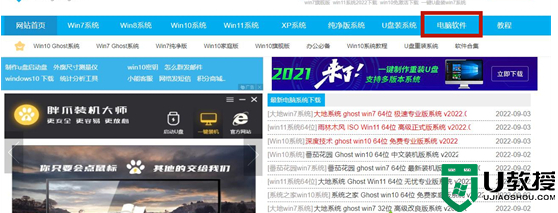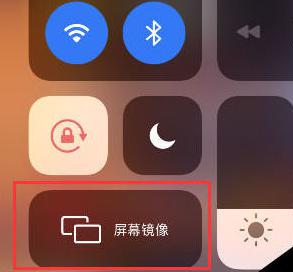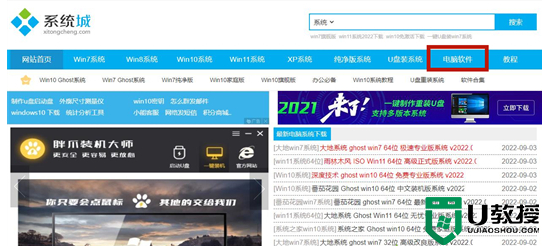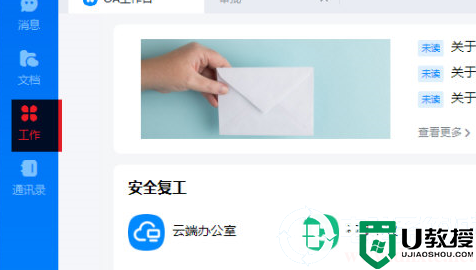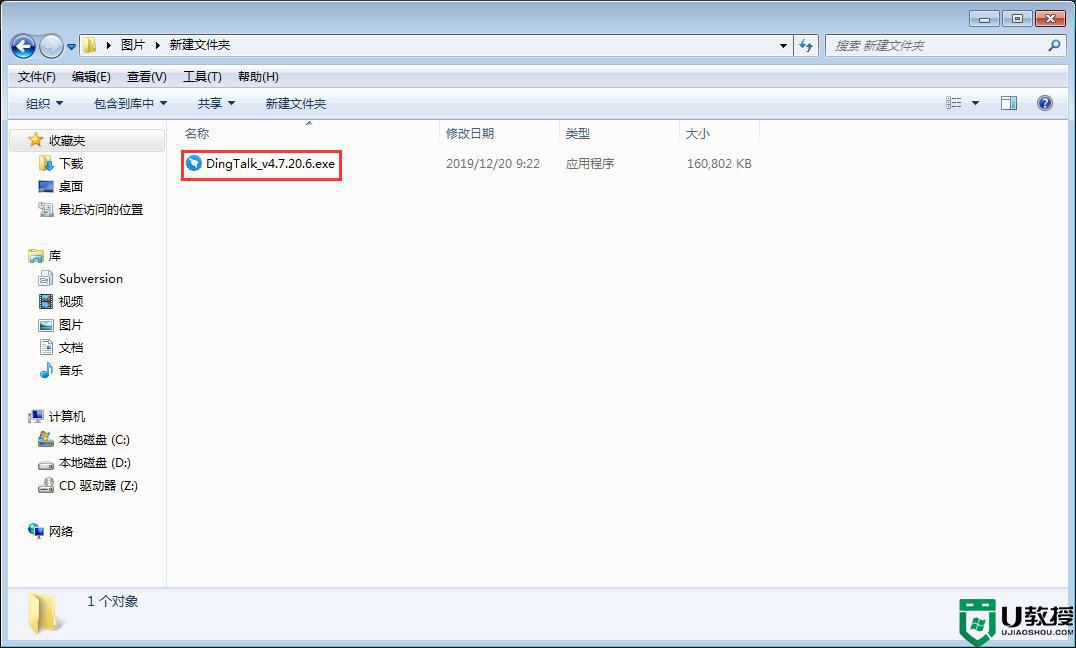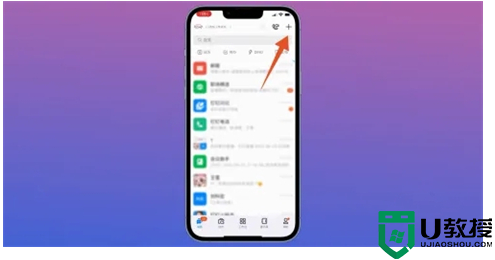电脑上怎么下载钉钉 电脑上怎么下载钉钉软件安装
时间:2023-04-04作者:huige
钉钉是目前很多团队、公司、学校都会使用的聊天工具。很多用户会在手机上下载钉钉。其实电脑上是有钉子的。在电脑上下载钉钉软件,安装到桌面后,他们在电脑上工作时可以更快地交流。不知道如何在电脑上下载钉钉的朋友可以来边肖看看下面的内容。
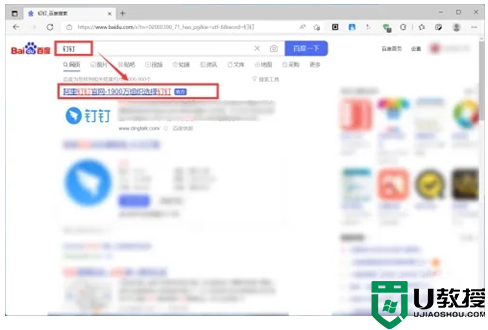
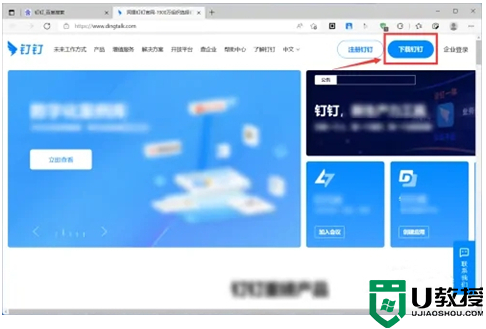
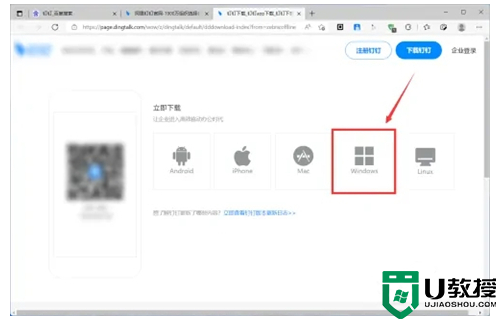
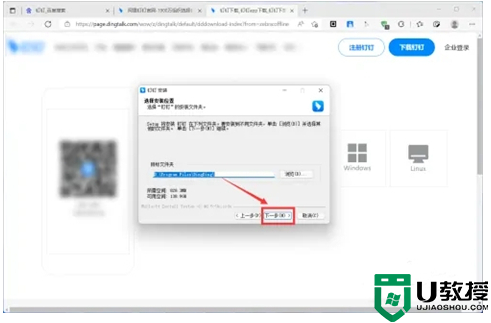
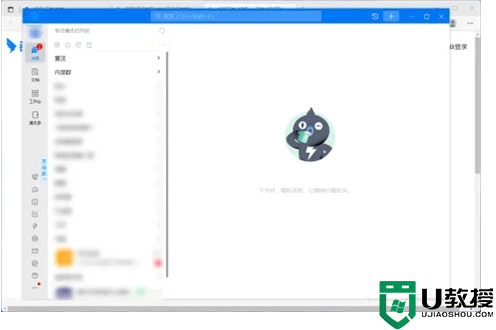
工具/原材料
系统版本:windows10系统
品牌型号:戴尔电脑
如何在电脑上下载钉钉
1.打开百度,搜索【钉钉】,鼠标点击第一条搜索结果,进入官网。
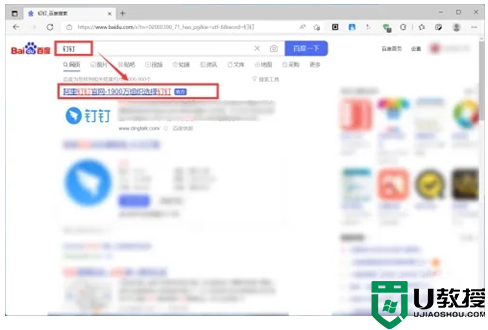
2.在导航栏中找到[下载]按钮,然后单击下载按钮。
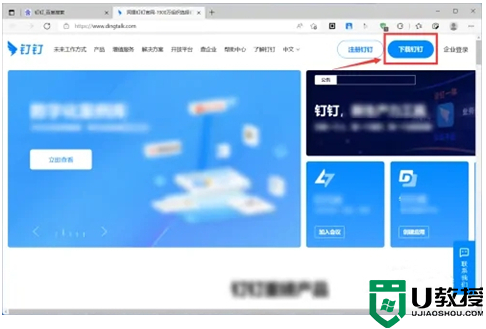
3.找到【windows】选项,系统会自动判断当前系统是32位还是64位,并自动下载安装包。
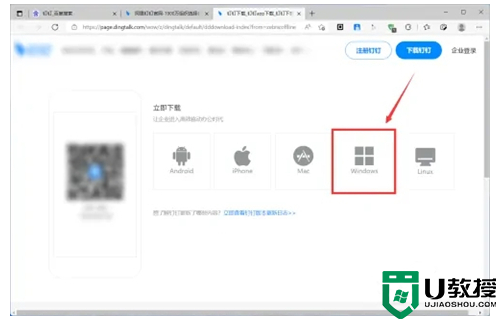
4.下载完成后,双击鼠标打开。设置安装位置后,单击“下一步”等待安装完成。
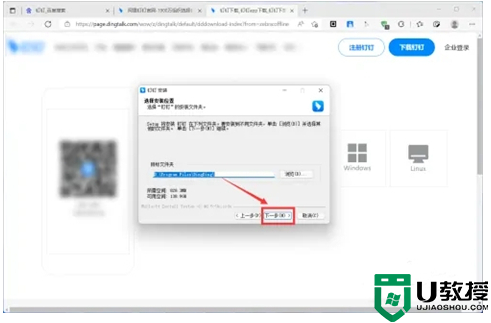
5.安装完成后,双击打开已安装的软件,即可正常启动并登录账号。
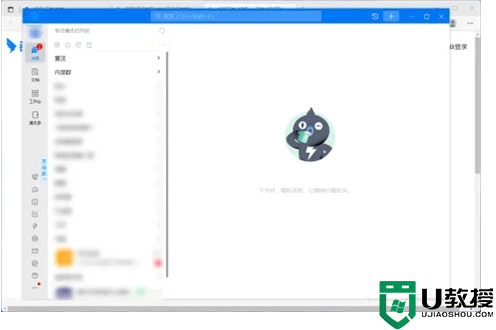
总结:
1.打开百度,搜索【钉钉】,鼠标点击第一条搜索结果,进入官网。
2.在导航栏中找到[下载]按钮,然后单击下载按钮。
3.找到【windows】选项,系统会自动判断当前系统是32位还是64位,并自动下载安装包。
4.下载完成后,双击鼠标打开。设置安装位置后,单击“下一步”等待安装完成。
5.安装完成后,双击打开已安装的软件,即可正常启动并登录账号。